Обзор и тесты Netis WF-2420. Бюджетный роутер с большими возможностями
Компания Neits пока мало знакома российскому покупателю, но весь потенциал для изменения ситуации имеется. В первую очередь это привлекательная стоимость при наличии хорошего функционала. Мы уже рассматривали детально Netis WF-2116. Сегодня в поле внимания беспроводной роутер Netis WF-2420. Netis Systems - это китайская компания, специализирующаяся на производстве сетевых устройств. На российский рынок она начала экспансию не так давно.
Более продвинутые пользователи могут сделать то же самое вручную и получить дополнительный функционал.
Окно управления не перегружено информацией и оформлением. В центре основная часть с данными, справа навигационное меню.
Температура
Замерялась с помощью инфракрасного термометра во время активного использования точки-доступа после 5 минут от начала тестирования. Данные составили 42 градуса.
Энергопотребление
Здесь также предварительно была создана продолжительная нагрузка на роутер с генерацией обмена трафика между клиентами в сети. Замерялось при помощи мультитестера Mastech MAS830B. Получены данные – 6.1 Вт
Скорость доступа в сеть
Заметной разницы от прямого подключения в сетевую карту системы и в Netis WF-2420 не было замечено. Проседания пинга или скорости не наблюдалось. Максимальная планка упёрлась в возможности провайдера.
Тестирование на мощность сигнала не показало хороших результатов. Когда устройство находится в одной в комнате с ПК, результат -41 дБ, после того, как роутер был перенесён в соседнюю комнату, показатели стали хуже (-64 дБ). Комфортная зона примерно 20 метров без наличия стен.
Скорость передачи данных в одной комнате – большой файл 5.34 Мб/сек, маленький файл 5.19 Мб/сек. Скорость передачи данных в соседнюю комнату составила – большой файл 3.45 Мб/сек, маленький файл 3.24 Мб/сек. Скорость через две стены – большой файл 1.31 Мб/сек, маленький файл 1.41 Мб/сек.
 Netis WF-2420 – отличное решение для организации беспроводной сети в пределах квартиры, позволяющее раздать доступ в Интернет на все домашние устройства (проводные и беспроводные). При необходимости можно использовать и для подключения к ТВ с функцией SmartTV, лагов и тормозов в ходе тестирования этой возможности не выявлено. Порадовали простота и функциональность панели управления, они ориентированы как на новичков, так и на профессионалов.
Netis WF-2420 – отличное решение для организации беспроводной сети в пределах квартиры, позволяющее раздать доступ в Интернет на все домашние устройства (проводные и беспроводные). При необходимости можно использовать и для подключения к ТВ с функцией SmartTV, лагов и тормозов в ходе тестирования этой возможности не выявлено. Порадовали простота и функциональность панели управления, они ориентированы как на новичков, так и на профессионалов.
Компактные габариты позволяют без проблем переносить роутер с собой, например, из дома в офис или просто брать в собой в путешествие. Единственное, не хватает USB-разъёма с поддержкой 3G/4G, но это простительно для роутера за 750 рублей.
Серьёзных минусов и сбоев в ходе работы не выявлено, он действительно хорош и отлично выполняет свою основную функцию, за что и получает награду «Хит. Выбор редакции MegaObzor.com».

Доступность Netis WF-2420
На момент проведения тестирования средняя стоимость Netis WF-2420, по данным Яндекс.Маркет, составляет 750 рублей.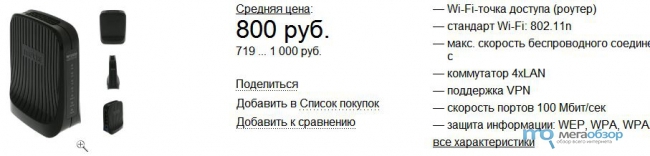
Комплектация Netis WF-2420


Внешний вид Netis WF-2420






Панель управления Netis WF-2420
Настройка сети производится с помощью веб-интерфейса, по умолчанию доступ к нему получаем по адресу 192.168.1.1, пароль от сети - password.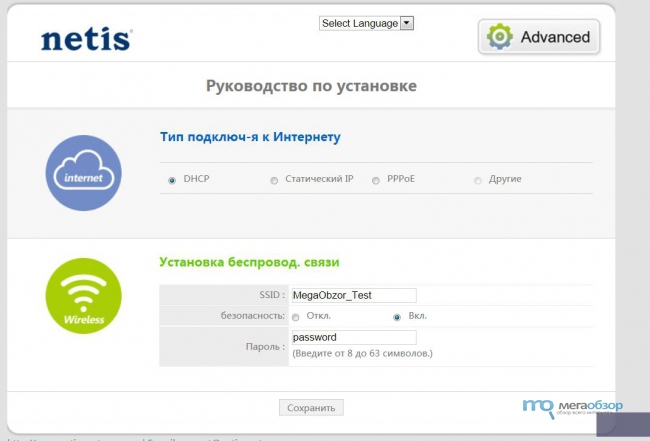
Более продвинутые пользователи могут сделать то же самое вручную и получить дополнительный функционал.
Окно управления не перегружено информацией и оформлением. В центре основная часть с данными, справа навигационное меню.
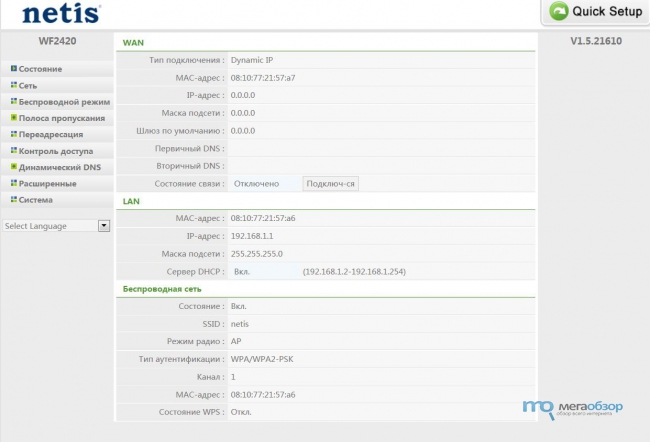
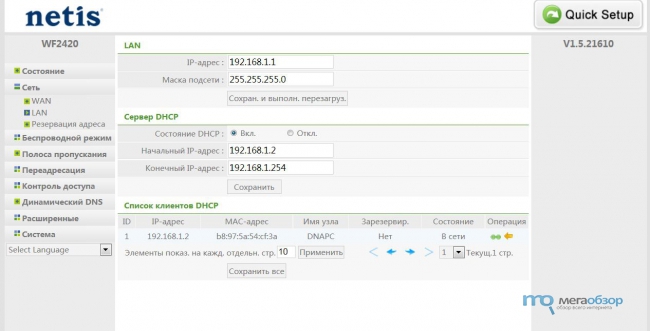
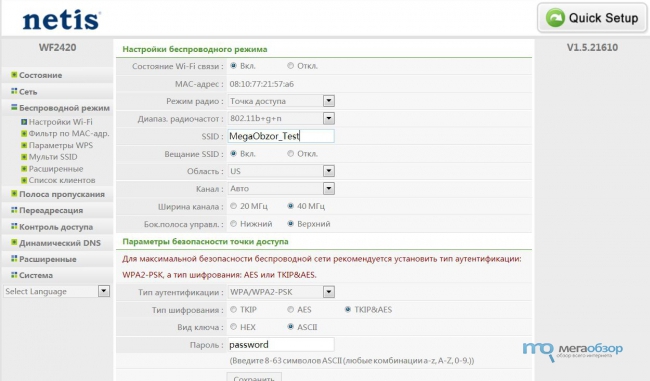
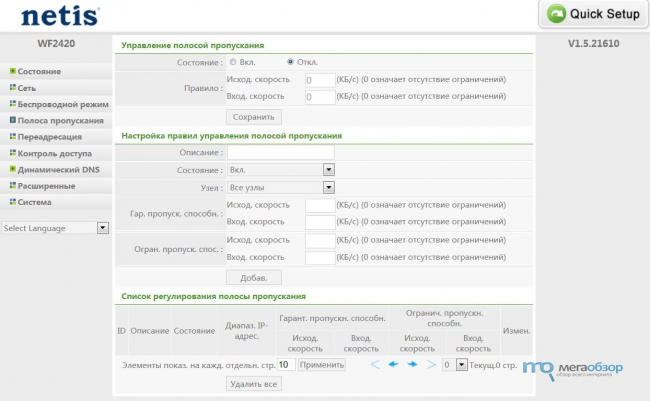
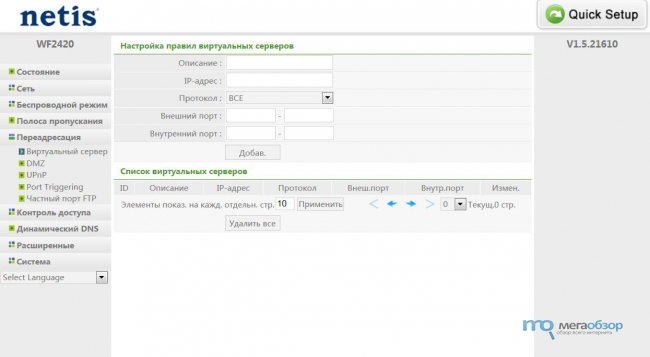
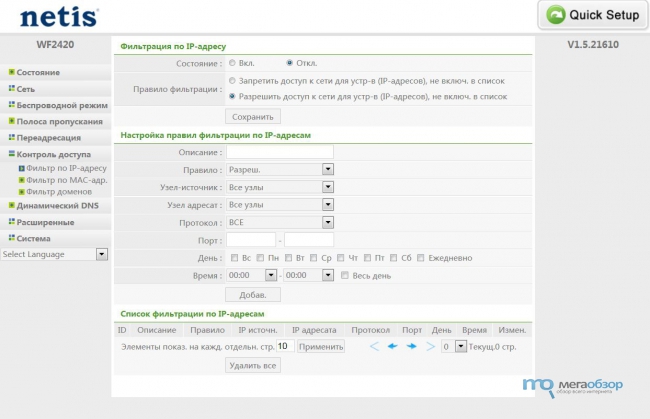
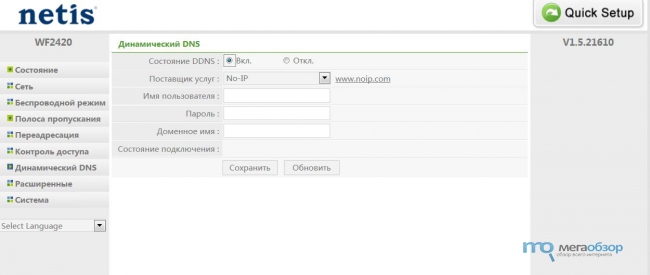
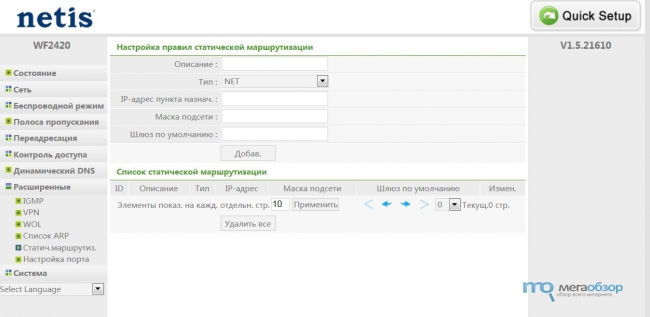
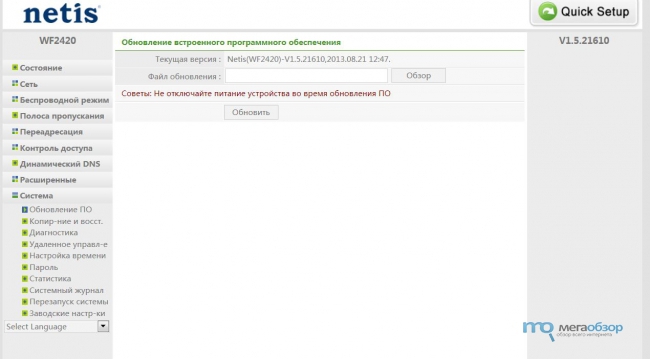
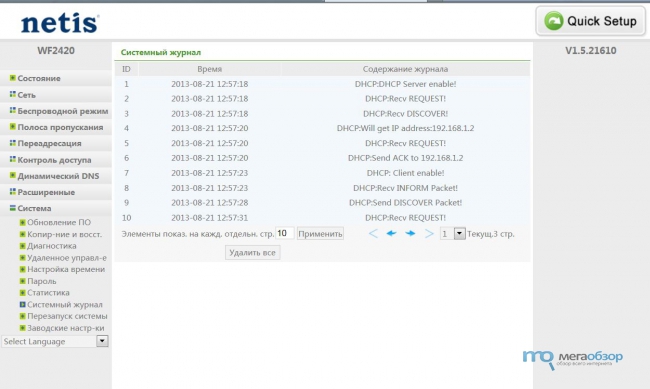
Тестирование Netis WF-2420
По сложившей традиции мы проводим всестороннее тестирование, используя сложившуюся схему, набор софта и тестов.Температура
Замерялась с помощью инфракрасного термометра во время активного использования точки-доступа после 5 минут от начала тестирования. Данные составили 42 градуса.
Энергопотребление
Здесь также предварительно была создана продолжительная нагрузка на роутер с генерацией обмена трафика между клиентами в сети. Замерялось при помощи мультитестера Mastech MAS830B. Получены данные – 6.1 Вт
Скорость доступа в сеть
Заметной разницы от прямого подключения в сетевую карту системы и в Netis WF-2420 не было замечено. Проседания пинга или скорости не наблюдалось. Максимальная планка упёрлась в возможности провайдера.
Тестирование на мощность сигнала не показало хороших результатов. Когда устройство находится в одной в комнате с ПК, результат -41 дБ, после того, как роутер был перенесён в соседнюю комнату, показатели стали хуже (-64 дБ). Комфортная зона примерно 20 метров без наличия стен.
Скорость передачи данных в одной комнате – большой файл 5.34 Мб/сек, маленький файл 5.19 Мб/сек. Скорость передачи данных в соседнюю комнату составила – большой файл 3.45 Мб/сек, маленький файл 3.24 Мб/сек. Скорость через две стены – большой файл 1.31 Мб/сек, маленький файл 1.41 Мб/сек.
Видео обзор Netis WF-2420
Итоги по Netis WF-2420
 Netis WF-2420 – отличное решение для организации беспроводной сети в пределах квартиры, позволяющее раздать доступ в Интернет на все домашние устройства (проводные и беспроводные). При необходимости можно использовать и для подключения к ТВ с функцией SmartTV, лагов и тормозов в ходе тестирования этой возможности не выявлено. Порадовали простота и функциональность панели управления, они ориентированы как на новичков, так и на профессионалов.
Netis WF-2420 – отличное решение для организации беспроводной сети в пределах квартиры, позволяющее раздать доступ в Интернет на все домашние устройства (проводные и беспроводные). При необходимости можно использовать и для подключения к ТВ с функцией SmartTV, лагов и тормозов в ходе тестирования этой возможности не выявлено. Порадовали простота и функциональность панели управления, они ориентированы как на новичков, так и на профессионалов.Компактные габариты позволяют без проблем переносить роутер с собой, например, из дома в офис или просто брать в собой в путешествие. Единственное, не хватает USB-разъёма с поддержкой 3G/4G, но это простительно для роутера за 750 рублей.
Серьёзных минусов и сбоев в ходе работы не выявлено, он действительно хорош и отлично выполняет свою основную функцию, за что и получает награду «Хит. Выбор редакции MegaObzor.com».
Роутер ASUS ROG Rapture GT-BE19000AI оценили в 900 долларов…
Компания ASUS объявила о выпуске игрового роутера ROG Rapture GT-BE19000AI, главной особенностью которого…
Компания ASUS объявила о выпуске игрового роутера ROG Rapture GT-BE19000AI, главной особенностью которого…
Обзор JETON AX3000 Core. Доступных роутер с поддержкой Wi-Fi…
Детально изучили роутер JETON AX3000 Core, специально разработанный с учетом требований российского рынка…
Детально изучили роутер JETON AX3000 Core, специально разработанный с учетом требований российского рынка…
IaaS vs PaaS vs SaaS: как выбрать подходящий тип облачного с…
Что такое облачные сервисы: базовое понимание Представьте, что вам больше не нужно покупать …
Что такое облачные сервисы: базовое понимание Представьте, что вам больше не нужно покупать …
Топ-5 антидетект-браузеров 2025: что выбрать для безопасной …
Антидетект браузеры нужны тем, кто работает с несколькими аккаунтами, геотаргетингом и чувствительными…
Антидетект браузеры нужны тем, кто работает с несколькими аккаунтами, геотаргетингом и чувствительными…
Forex и Windows VPS: как работает торговля 24/7 без лагов и …
Почему Forex невозможно представить без круглосуточной инфраструктуры Рынок Forex не существ…
Почему Forex невозможно представить без круглосуточной инфраструктуры Рынок Forex не существ…
Что нужно учитывать при выборе прокси-сервера…
Информация является самым ценным активом, а конфиденциальность — главным приоритетом, поэтому …
Информация является самым ценным активом, а конфиденциальность — главным приоритетом, поэтому …
Ведущие поставщики серверного оборудования — полный рейтинг…
Когда речь заходит о серверной инфраструктуре, каждый сбой может стоить бизнесу не только времени, но …
Когда речь заходит о серверной инфраструктуре, каждый сбой может стоить бизнесу не только времени, но …
Обзор Jeton AC1200 Air. Доступный двухдиапазонный роутер с E…
На прошлой неделе мы проводили детальное тестирование JETON AX30…
На прошлой неделе мы проводили детальное тестирование JETON AX30…


